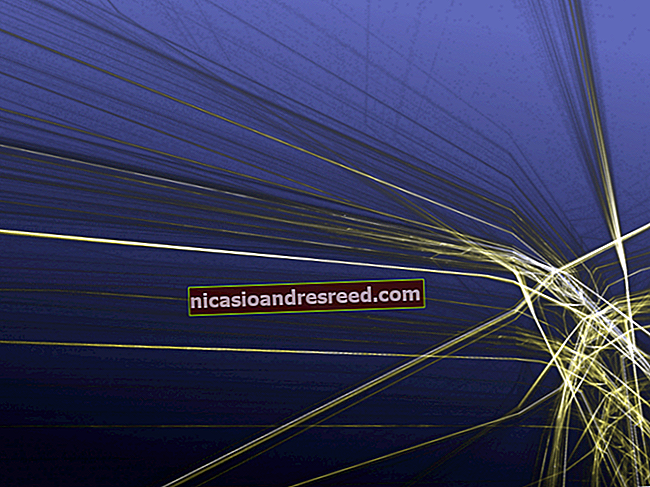Paano Mag-configure ng isang Proxy Server sa Android

Pinapayagan ka ng Android na i-configure ang mga setting ng proxy para sa bawat Wi-Fi network. Minsan kinakailangan ito upang ma-access ang Internet sa isang negosyo o network ng paaralan, halimbawa. Ipapadala ang trapiko ng iyong browser sa pamamagitan ng proxy na iyong na-configure.
KAUGNAYAN:Ano ang Pagkakaiba sa Pagitan ng isang VPN at isang Proxy?
Ang proxy na iyong na-configure ay gagamitin ng Chrome at iba pang mga web browser, ngunit maaaring hindi magamit ng iba pang mga app. Maaaring pumili ang bawat developer ng app kung gumagamit ito ng proxy ng Android o hindi. Iyon ay isa pang magandang dahilan kung bakit dapat mong gamitin ang isang VPN sa halip na isang proxy. Sa isang VPN, maaari mong pilitin ang trapiko ng network ng lahat ng app sa pamamagitan ng koneksyon sa VPN. Ito ay isang mas mahusay na paraan upang maitago ang iyong IP address o ma-access ang mga geoblocked na website na hindi magagamit sa iyong bansa.
Ang prosesong ito ay pareho para sa lahat ng mga modernong bersyon ng Android, mula sa Android 4.0 hanggang 7.1. Ang ilang mga tagagawa ng aparato ay binabago ang hitsura at pag-andar ng screen ng Mga Setting ng Android, upang maaari mong makita ang iyong mga setting ng Wi-Fi o proxy sa isang kakaibang lokasyon.
Buksan ang app na Mga Setting ng Android at i-tap ang "Wi-Fi" upang matingnan ang isang listahan ng mga Wi-Fi network.

Pindutin nang matagal ang pangalan ng Wi-Fi network na nais mong baguhin ang mga setting ng proxy. I-tap ang "Baguhin ang Network" kapag lumitaw ang isang menu.
Kung hindi mo pa nakakonekta sa Wi-Fi network, kakailanganin mong kumonekta sa Wi-Fi network at ipasok ang passphrase nito bago mo ma-access ang mga pagpipiliang "Baguhin ang Network".

Palawakin ang seksyong "Mga advanced na pagpipilian" sa screen na ito. Tapikin ang opsyong "Proxy" at piliin ang alinman sa "Wala" para sa walang proxy, "Manu-manong" upang manu-manong ipasok ang mga setting ng proxy server, o "Proxy Auto-Config" upang awtomatikong makita ang naaangkop na mga setting para sa iyong network.
Ang pagpipiliang "Proxy Auto-Config" ay maaaring hindi magagamit sa mga mas lumang bersyon ng Android.

Kung pipiliin mo ang "Proxy Auto-Config", ipo-prompt ka ng Android na ipasok ang address ng isang proxy auto-configure script, na kilala rin bilang isang .PAC file. Kung ang iyong samahan o proxy service provider ay nangangailangan ng isang .PAC file, bibigyan ka ng iyong administrator ng network o service provider ng address ng .PAC file na kailangan mong ipasok dito.
Hindi tulad ng iba pang mga operating system — Windows, macOS, iOS, at maging ang sariling Chrome OS ng Google — hindi sinusuportahan ng Android ang Web Proxy Auto-Discover Protocol, o WPAD. Ginagamit ito minsan sa mga network ng negosyo o paaralan upang awtomatikong ipamahagi ang mga setting ng proxy sa mga aparato sa network. Kung pinagana mo ang "Proxy Auto-Config", walang mangyayari maliban kung ibigay mo rin ang address ng isang .PAC file kung saan maaaring makuha ng Android ang mga setting ng proxy.
Sa isang network na gumagamit ng WPAD, kakailanganin mong ituro ang Android sa naaangkop na awtomatikong script ng pagsasaayos ng proxy o manu-manong ipasok ang mga setting ng proxy server.

Kung pinili mo ang "Manu-manong", maaari mong manu-manong ipasok ang mga detalye ng proxy server. Ipasok ang address ng proxy sa kahon na "Proxy hostname". Sa kabila ng pangalan ng kahon, maaari kang magpasok ng parehong mga hostname tulad ng "proxy.example.com" at mga IP address tulad ng "192.168.1.100" dito. Magbigay ng alinmang uri ng address na mayroon ka. Ipasok ang port na kinakailangan ng proxy sa kahong "Proxy port".
Kung nais mong i-bypass ng Android ang proxy para sa anumang mga address, ipasok ang mga ito sa kahong "Bypass proxy for", na pinaghiwalay ng mga kuwit. Halimbawa, kung nais mong ma-access ng Android ang howtogeek.com at halimbawa.com nang direkta nang hindi ginagamit ang proxy, mailalagay mo ang sumusunod na teksto sa kahon:
howtogeek.com, halimbawa.com
I-tap ang "I-save" upang mai-save ang iyong mga setting kapag tapos ka na.

Ang bawat Wi-FI network ay may sariling mga setting ng proxy server. Kahit na pagkatapos mong paganahin ang isang proxy server para sa isang Wi-Fi network, ang iba pang mga Wi-Fi network ay magpapatuloy na hindi gumamit ng isang proxy server bilang default. Ulitin ang prosesong ito kung kailangan mong baguhin ang mga setting ng proxy server para sa isa pang Wi-Fi network.